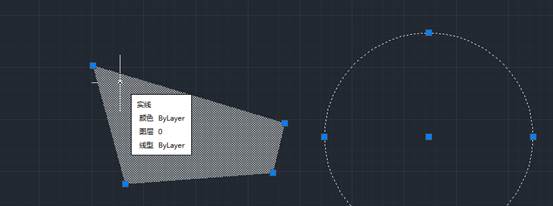

2019-10-09
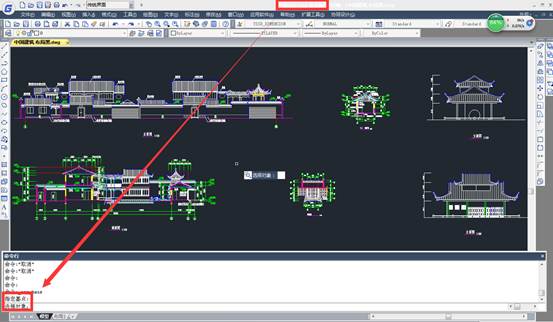
2019-09-23

2019-09-10
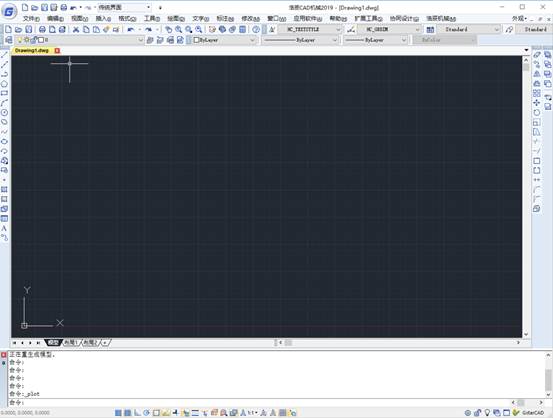
2019-07-10
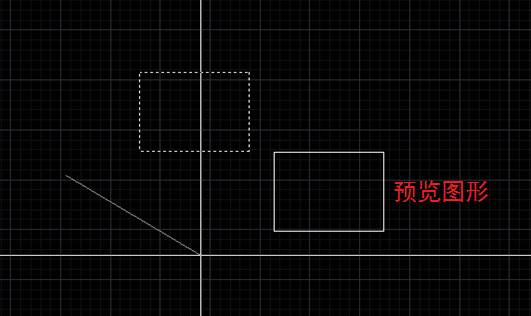
2019-07-05

2019-06-25
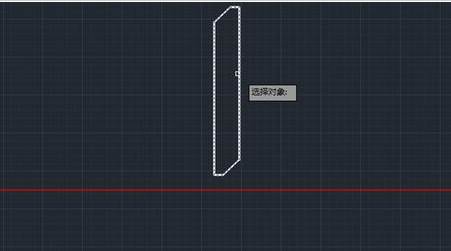
2019-06-20
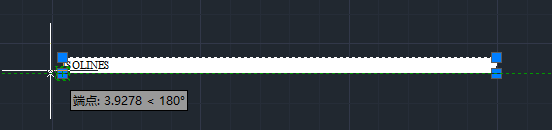
2019-06-11

2019-05-27
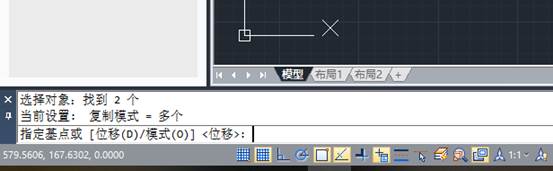
2019-05-24
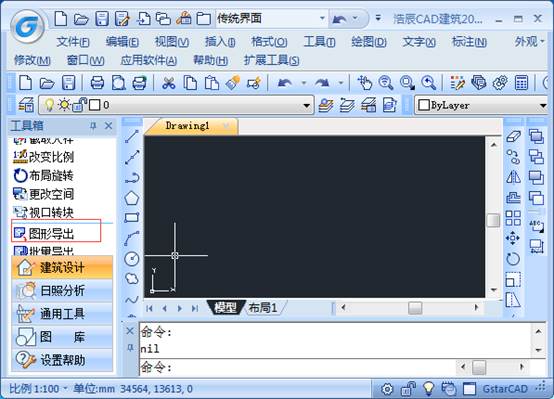
2019-06-11

2019-05-29
